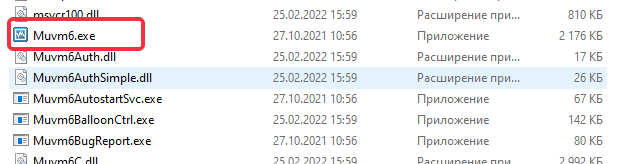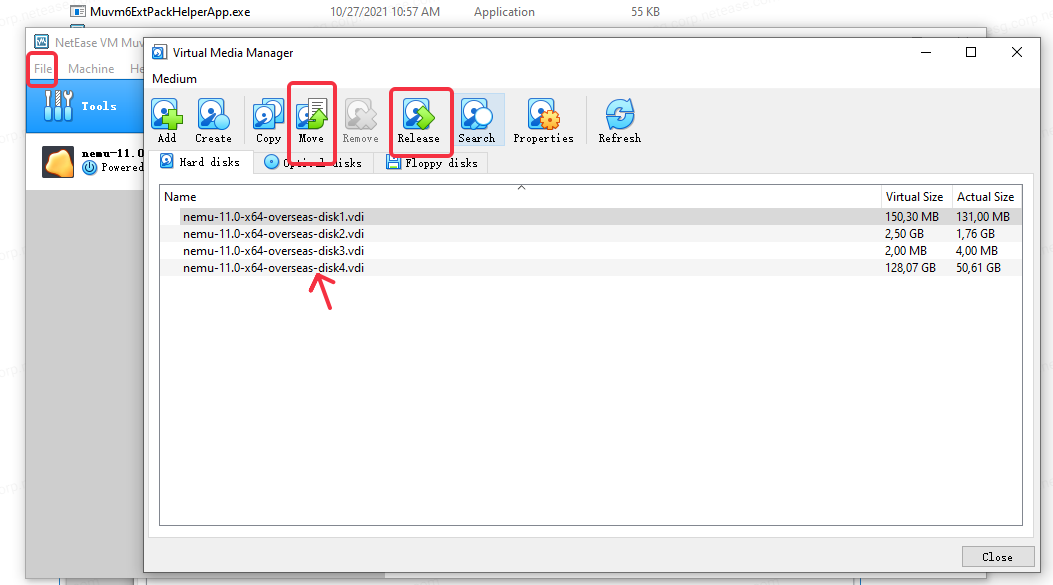Шаг 1: Резервное копирование данных
Резервное копирование Android 6 на Android 11:
Убедитесь, что ваша версия Android 6 - x64, иначе резервное копирование не будет создано.
Перейдите по пути установки эмулятора Android 6, найдите папку nemu-6.0-x64-overseas, скопируйте файл -disk2 в красном поле в любое место на вашем компьютере и удалите эмулятор, когда закончите.
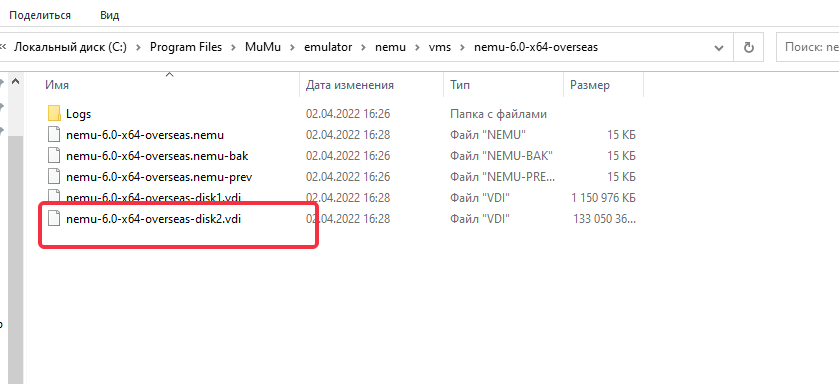
Резервное копирование Android 9(международная версия) или Android 11 в Android 11:
Перейдите в каталог установки эмулятора и найдите... \MuMu9\emulator\nemu9\vms\nemu-11.0-x64-overseas папку, скопируйте файл disk4 в любое место на вашем компьютере и удалите эмулятор после завершения работы
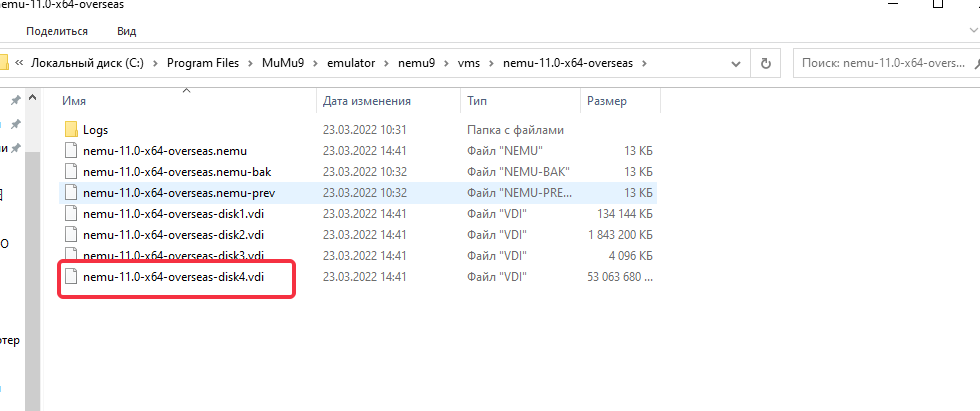
Шаг 2: Восстановление данных
1. После установки MuMu Player11 загрузите инструмент импорта и распакуйте его.
2. Скопируйте все содержимое извлеченного файла в папку Vbox file Hypervisor на системном диске, например, путь: C:\Program Files\Muvm6Vbox\Hypervisor
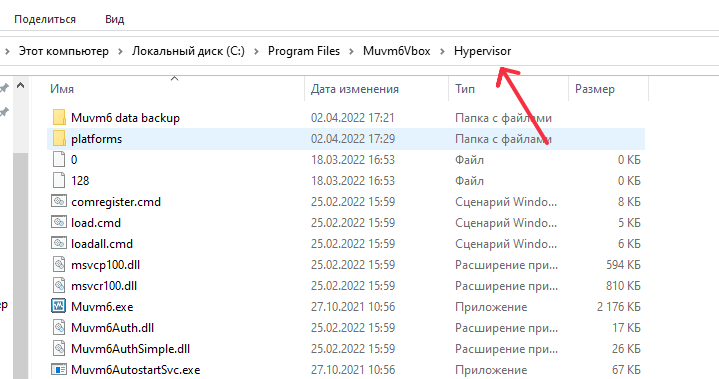
3、После завершения копирования запустите соответствующий файл Muvm6.exe от имени администратора (убедитесь, что эмулятор MuMu закрыт перед открытием) → нажмите на файл и выберите запуск от имени администратора → выберите диск, соответствующий диску с данными (диск4), сначала нажмите на Release, затем нажмите на remove для удаления